iPhoneの連絡先・電話帳を移行する方法
近年、大体、毎年につき、Apple社は新しいiPhoneを発売します。新しいiPhoneが登場したとたんに、新しいiPhoneに機種変更する人が多いです。新しいiPhoneに変更、新しい機能を体験でき、素晴らしいことだと思いますが、新しいiPhoneに機種変更する際、大変苦労なこともありますね。例えば、auのiPhoneをdocomoのiPhoneに買い替え、旧AndroidをiPhoneに買い替えたいですが、スマホで保存されている連絡先が数多くて、1つずつ保存すると、面倒くさい、大変なことだと思われています。どうやって気楽にiPhoneの連絡先を移行できますか?何か便利な方法があります。
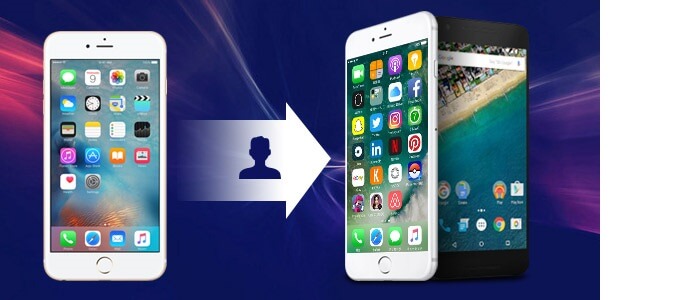
確かに、iPhoneに機種変更時の電話帳の移行が大変重要なので、やるすべきです。でも、一つずつ連絡先を新しいiPhoneに保存すると、泣きそうなことですね。実は、iPhone 連絡先の移行元機種によって、便利な電話帳 転送方法が違います。これから、移行元機種に応じて、iPhoneの連絡先を便利に移行する方法を紹介します。ご参考になれるように!
iPhoneからiPhoneに連絡先・電話帳を移行
旧iPhoneから新しいiPhoneに連絡先を移行したいと、一番思い出す方法のはiTunes/iCloudバックアップファイルを利用して、新しいiPhoneに連絡先を復元することでしょう!でも、データ復元のために、電話帳の以外、iTunes/iCloudにデータをバックアップする際、写真、メール、メモなどもバックアップされたかもしれません。それで、iTunes/iCloudを利用して、新しいiPhoneに電話帳を復元すると、時間がかかります。ちょっと不便です。詳しい情報なら、iTunesから連絡先を復元、iCloudから連絡先を復元までご参照ください。
iTunes/iCloudを利用できる以外、ユーザーも専門的なiPhone 連絡先 移行 アプリを利用して旧iPhoneから新しいiPhoneに連絡先を移行します。ネットでiPhone 連絡先 移行 アプリを検索すると、「あんしんバックアップ」、「ドコモデータコピー」、「データお預かり」などアプリがあります。それらのアプリを利用すると、旧、新iPhoneの両方でアプリをインストール、旧iPhoneでアプリを利用して連絡先をバックアップ、新iPhoneでアプリを登録、バックアップされた電話帳を復元できます。この方法を利用したいと、WiFi接続が必要です。
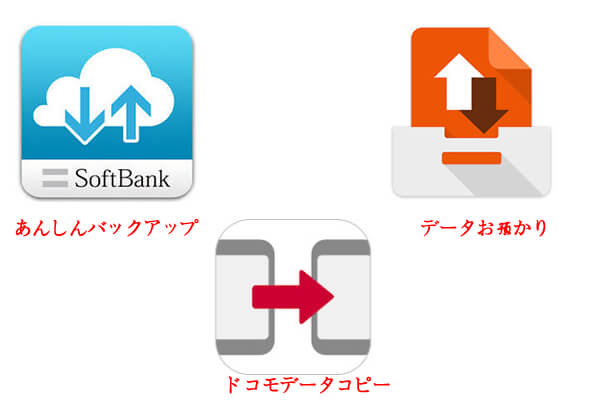
注意:「ドコモデータコピー」がdocomo iPhoneのみに対応するiPhone 連絡先 移行 アプリです。「データお預かり」がau iPhoneのみに対応するiPhone 連絡先 移行 アプリです。ご注意してください。
iPhoneからAndroidへ連絡先・電話帳を移行
iPhoneからAndroidへ連絡先・電話帳を移行したいと、以上で紹介するiPhone 連絡先 移行 アプリがiOSのみ対応しますので、iPhoneからAndroidへ電話帳を転送できません。もし、普段、iPhone でGmailの連絡先をご利用されていると、Androidの連絡先でGmailアカウントに登録、Gmailの連絡先をスマホに同期、移行できます。Gmailユーザーも旧iPhoneから新iPhoneに連絡先を移行します。
ところで、Gmailの連絡先を利用されていないユーザーでも、ご心配なく、「JSバックアップ」というアプリを利用して、旧iPhoneで連絡先を取り出し、QRコードを作成、保存しておいてください。それで、新しいiPhoneで「JSバックアップ」もインストール、前保存されたQRコードを読み込み、連絡先を取り出す際入力されたパスワードを入力、保存された電話帳を新しいiPhoneに取り出します。

以上で紹介する方法で、iPhoneの連絡先を簡単に移行できます。でも、電子製品が苦手な人にとって、以上の方法は操作手順が複雑、難しいかもしれません。
ここでは、電子製品苦手な人に大変簡単なiPhoneの連絡先を移行する方法を紹介します。ユーザーはただ専門的なiPhone 連絡先 移行 ソフト – 4Videsoft Phone 転送を利用して、iPhoneの連絡先を簡単に別iPhone/Androidに移行でき、Androidから別のiPhone/Androidに電話帳も移行可能です。更に、連絡先の以外、写真、動画などメデイアファイルも転送できます。詳しい操作手順なら、iPhoneからiPhoneに連絡先する方法を例として紹介します。
無料ダウンロード
Windows向け
![]() 安全性確認済み
安全性確認済み
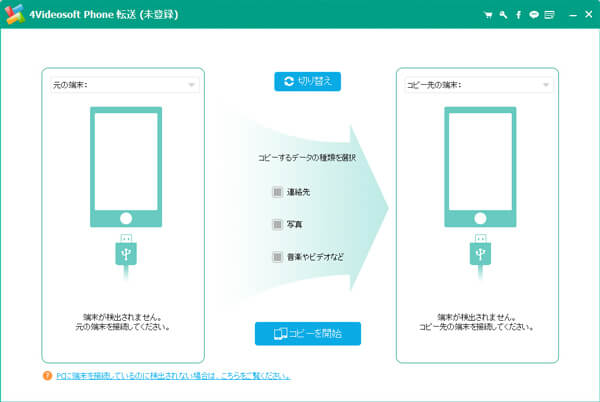
操作手順が非常に簡単でしょう!このスマホ データ転送ソフトがあれば、ユーザーが簡単にiPhoneからiPhoneに、iPhoneからAndroidへ、AndroidからiPhoneへ、AndroidからAndroidに連絡先を移行できます。
 コメント確認、シェアしましょう!
コメント確認、シェアしましょう!




